Edge浏览器如何从主页显示的网址中删除不需要的网址
1、首先我们打开Edge浏览器,在浏览器的主页中可以看到如下图所示的内容,找到需要删除的网址,将鼠标移动上去之后点击右上角出现的“更多选项”图标。
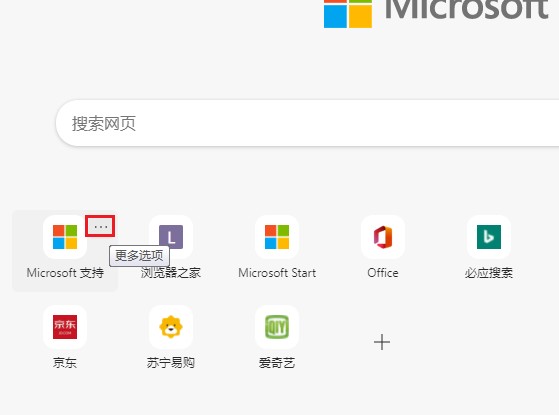
2、点击之后会弹出如下图所示的菜单窗口,在其中点击“删除”这一项即可。
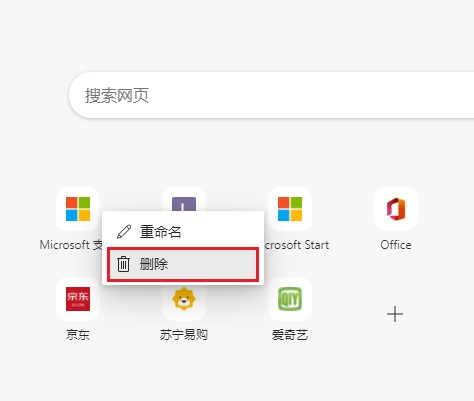
3、如下图所示,此时我们已经成功将一个链接给删除掉了,如果出现了误删的情况则可以在提示未消失之前点击“撤销”进行恢复。
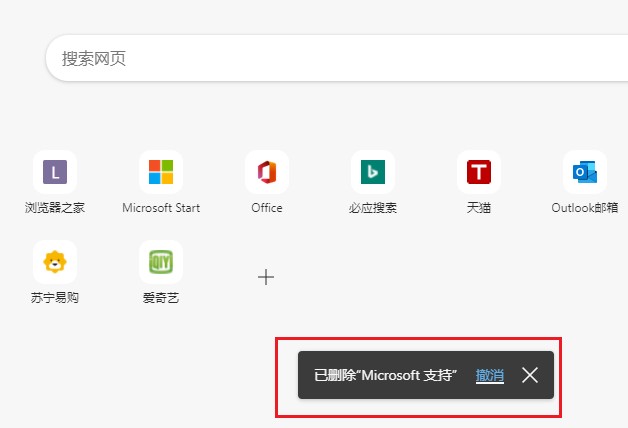
以上就是关于Edge浏览器如何从主页显示的网址中删除不需要的网址的全部内容,大家按照上面的方法来进行设置后,就可以在Edge浏览器的主页中将自己不希望显示的网址给删除掉了。